pycharm的安装汉化及配置
最近在自学python,所谓“工欲善其事,必先利其器”,所以就来介绍一下pycharm安装及相关环境配置。话不多说,直接入题。
一:pycharm2020安装
下面给出官网链接
选择(我的是Windows系统)Windows下的Community(红框标出),关于两种(Professional和Community)的区别请看链接(都为同一家族),在这就不赘述了。点击Download开始下载
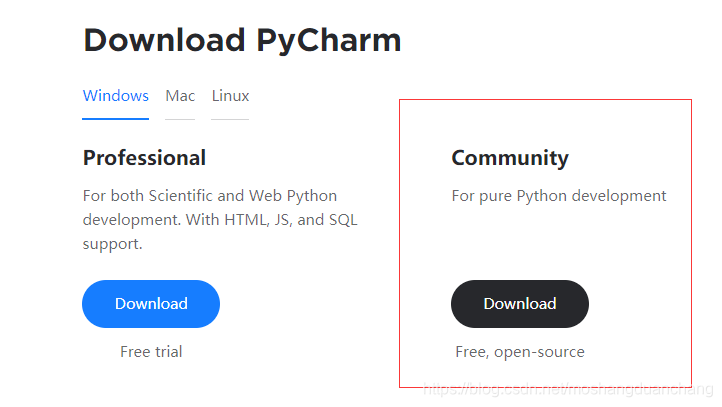
点击后会出现下图,不用管它,下载时间有点长
下载完成后,找到它在的文件夹,双击运行出现下图,点击“是”
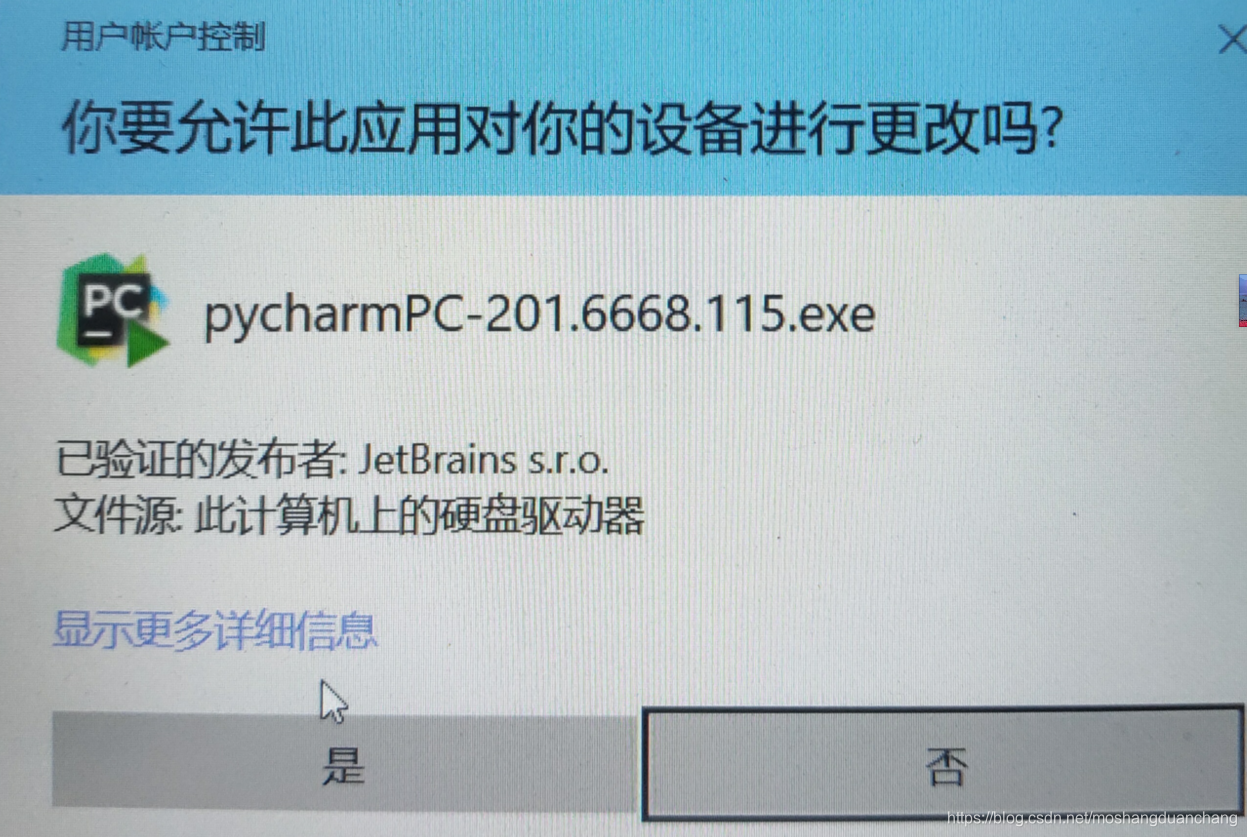
点击后出现下图,点击Next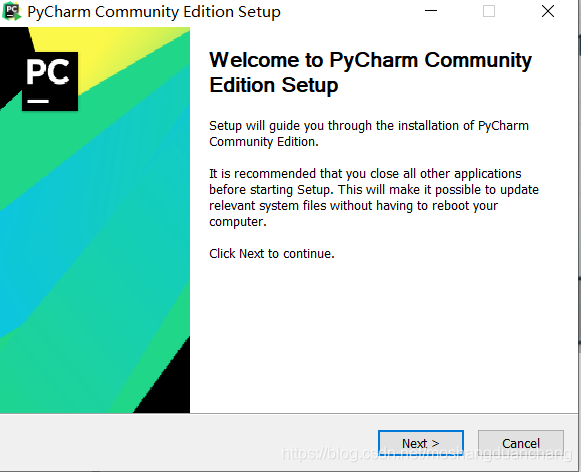
因为我之前安装过2019版,出现下图,注意要把下图的两个选项勾选上(关于这两个选项详情请看链接)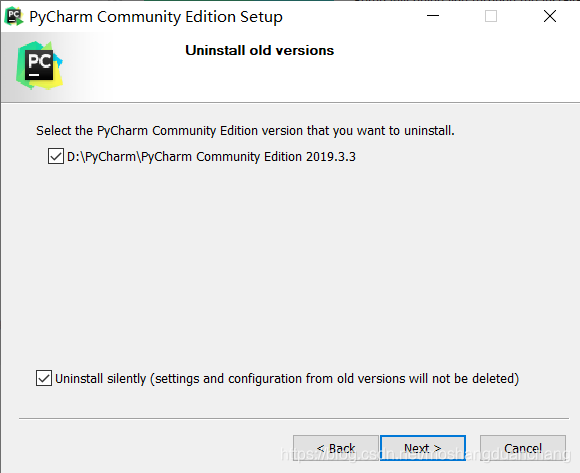
点击Next出现下图(注意:如果选择自己想安装的位置,一定要记住)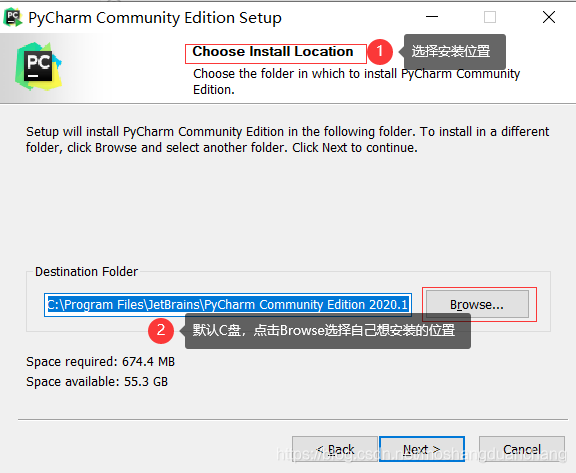
点击Next,出现下图(按图勾选),点击Next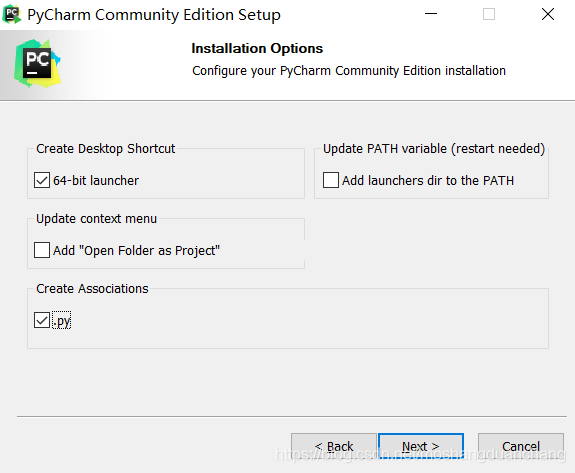
点击Next出现下图,再点击Install
等待片刻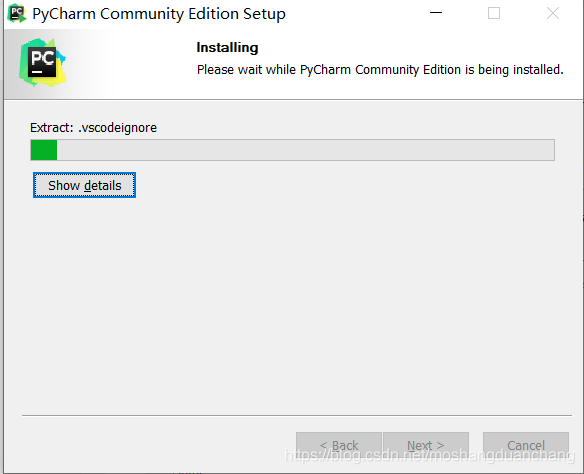
勾选后点击Finish
二:pycharm创建项目
点击File->New project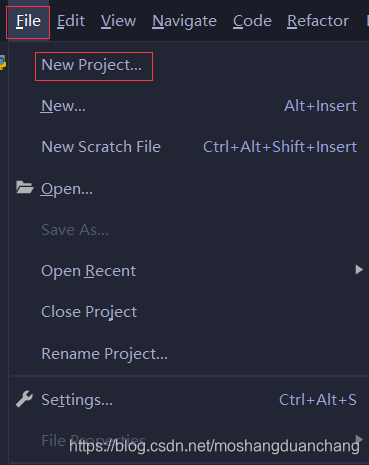
出现以下界面
点击CREATE即可创建
三:pycharm汉化
1.下载汉化包(这里就不给出了,在网上一搜就可以找到)
2.打开你安装pycharm的文件夹(上文提到过),
3.点击Pycharm Community Edition 2020.1,出现下图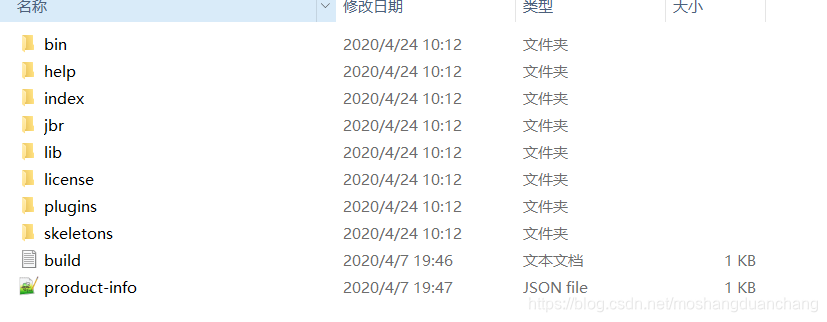
4.将下载的汉化包resources_cn放到安装目录下的“lib”文件夹中(上图),删除原来的resources_en英文版文件(下图)(文件很多,慢慢找)
温馨提示:建议不要汉化,因为汉化后可能出现一些小问题
四:pycharm安装第三方库及插件
1.库安装
编写代码时,你可能遇到这种情形,代码打完了,运行时却提示:ModuleNotFoundError:No module named ‘……’,这时你就需要安装相应的库了
方法1:可在终端安装,点击Terminal终端
在终端中键入pip install <你缺少的库的名字>(实际运用时没有尖括号’<>’,不知道库名的可以从报错信息中找)
方法2:点击File->settings(或者快捷键Ctrl+Alt+S)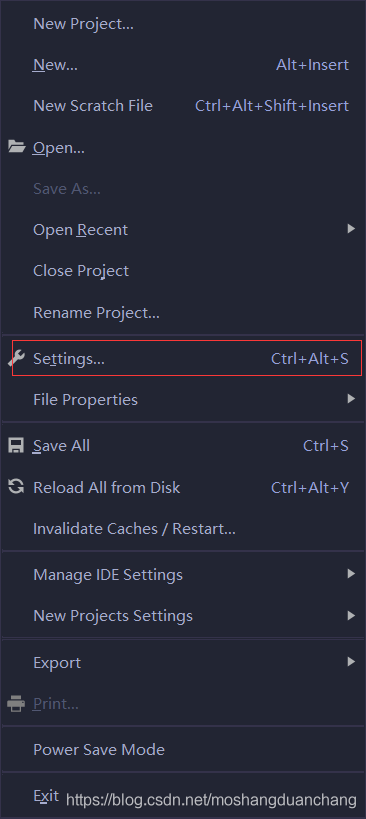
进入以下界面,按顺序点击(第一项可能不同,关键找到Python Interpreter)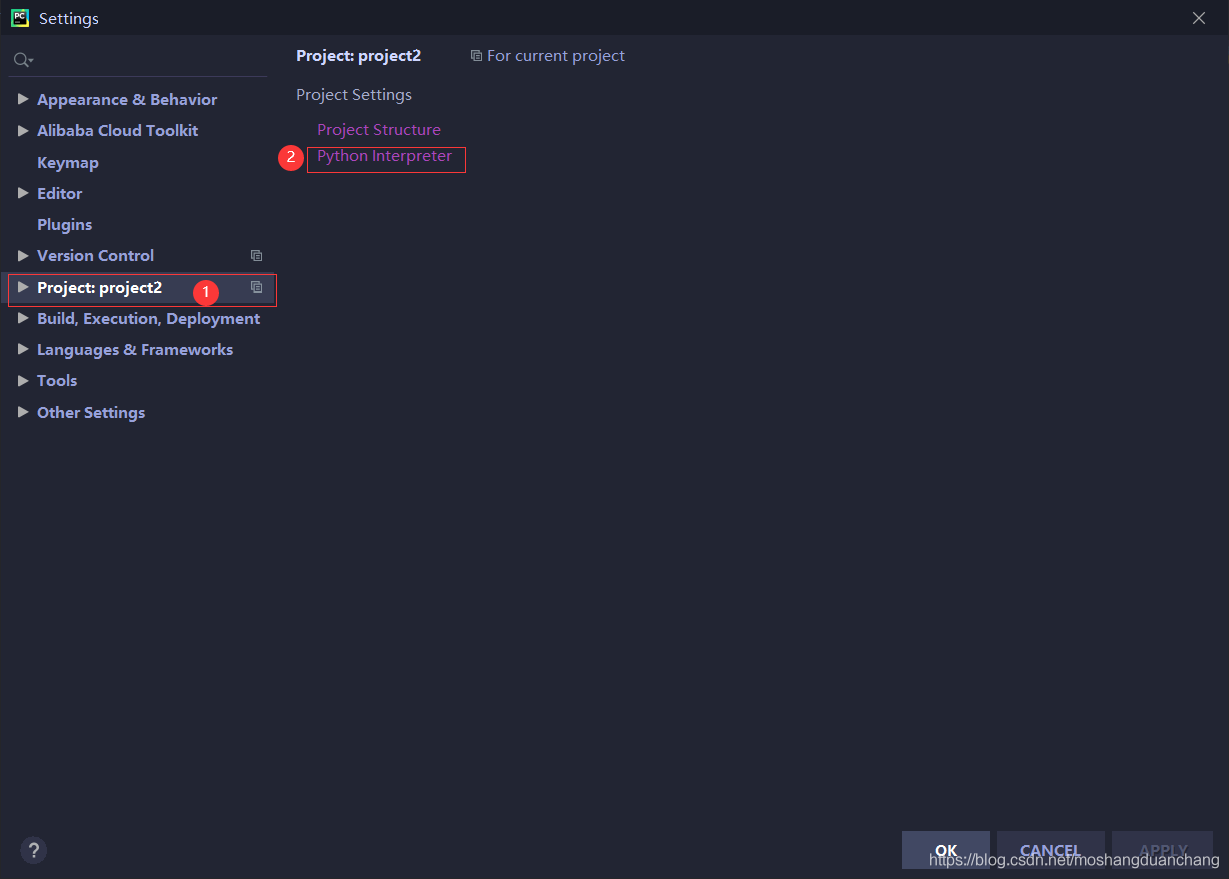
进入以下界面,点击右侧加号(红框)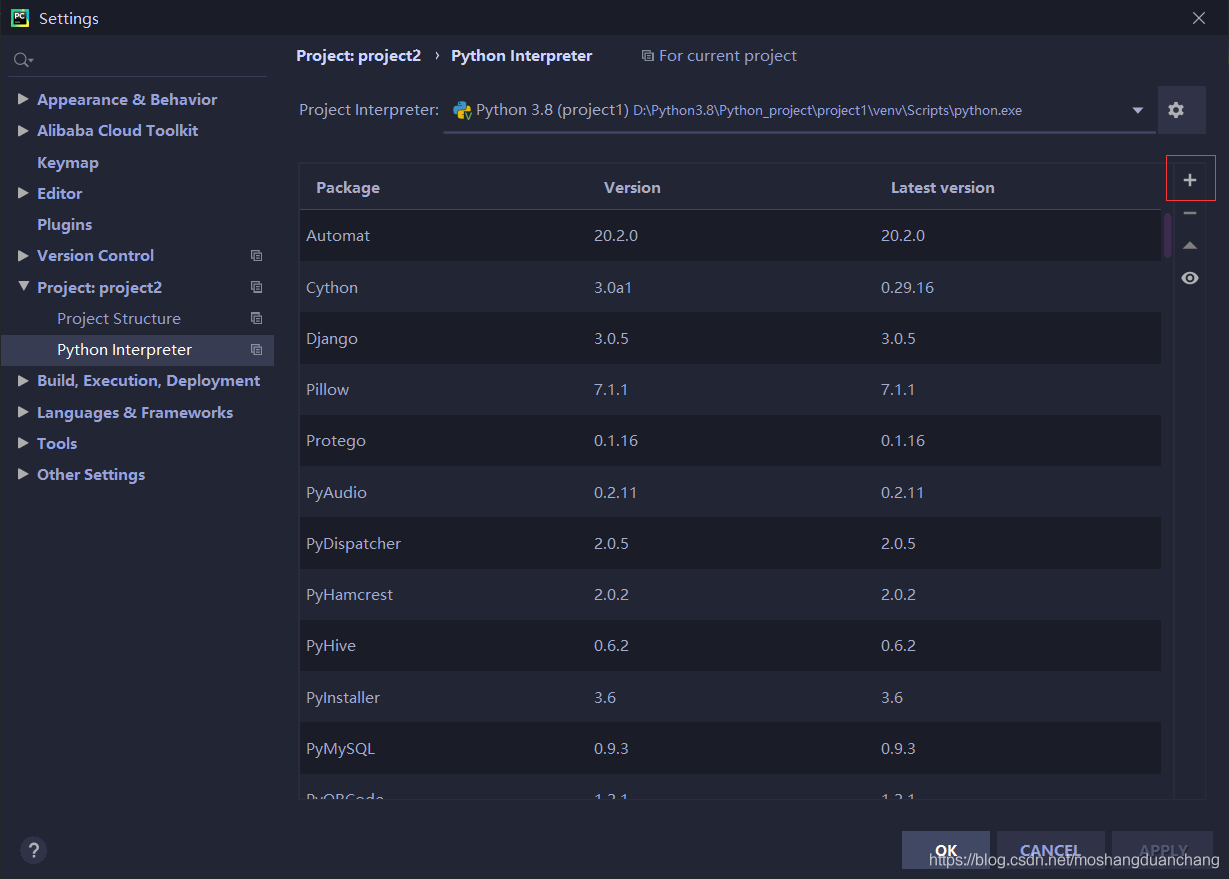
进入以下界面,在搜索栏键入库名,选中该库,点击下方的INSTALL PACKAGE即可
五:安利一些好用的插件
1.Material Theme UI
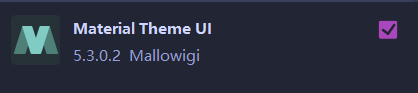
可以自行更换主题,让你的pycharm更炫酷
2.activate-power-mode

有了这个,打代码成了一种享受,打代码时有炫酷特效(原谅我截不了动图)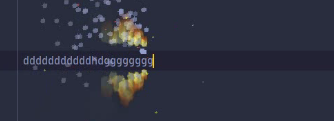
3.CodeGlance
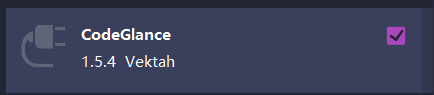
使用后将一个代码小地图嵌入到编辑器窗格中。使用自定义颜色进行语法高亮,同时使用明暗主题。(截不了动图,反正就是好用)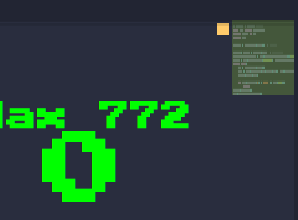
4.Rainbow Brackets
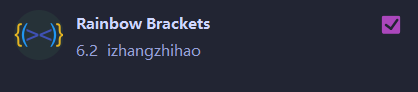
可以让你的代码块颜色高亮,且支持多种编程语言
5.Translate
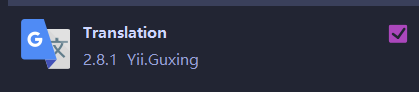
从名字就可看出什么作用,只需鼠标右击出现下图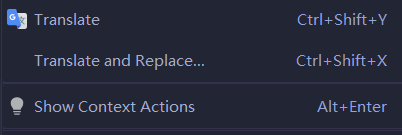
点击Translate(或快捷键Ctrl+Shift+Y)
备注:本文仅为记载我在安装过程遇到的问题,希望对大家有帮助,可以节约大家找教程的时间。(有些部分觉得别人写的很好,故给出链接,请到别人的博客学习)

